Google Chrome es el navegador más usado en el mundo, así lo dictaminan los resultados. Sin embargo, Google no se duerme en los laureles y sigue añadiendo nuevas mejoras a su explorador de Internet, como la extensión para comprar al mejor precio.
No obstante, no es oro todo lo que reluce y es cierto que tiene sus carencias, como un consumo elevado de RAM y de datos que pueden llenar la memoria interna de nuestro móvil en un abrir y cerrar de ojos. Gracias a su configuración, podemos ajustarlo a nuestro gusto, consiguiendo un consumo de datos y batería menor. Te contamos cómo optimizar Google Chrome.
Evita que Chrome devore tus datos
Aunque Chrome puso fin al modo ahorro de datos, llamado modo básico, siempre podemos evitar que el navegador de Google nos deje sin datos en el móvil. Para ello nos vamos a valer de la función "Navegación segura" que bloqueará algunas descargas, extensiones y sitios web peligrosos.
Mediante estas descargas que en ocasiones nos saltan sin previo aviso, gastamos varios megas de nuestra tarifa de datos, así mismo, otros sitios web peligrosos además de infectar tu dispositivo, consumen datos añadiendo banners de anuncios pesados.
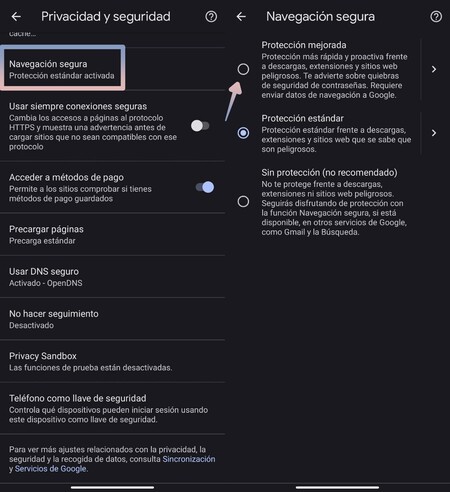
Para activar esta opción debemos ir a más opciones (botón de los tres puntos verticales, en la esquina superior derecha), y luego pulsamos en "Configuración". Vamos a Privacidad y seguridad > Navegación segura. En la siguiente pantalla toca en "Protección mejorada".
Ahorra batería desactivando la sincronización
La sincronización de cuentas es una característica que nos permite mantener nuestros datos constantemente actualizados. Hemos hablado de ella en otras ocasiones para ahorrar batería, y Google Chrome se incluye en este apartado.
Si usamos la sincronización en Chrome, el navegador permanecerá activo actualizando los datos de nuestra cuenta de Google, como los marcadores, el historial, las contraseñas y otros aspectos como la lista de lectura o las pestañas abiertas.
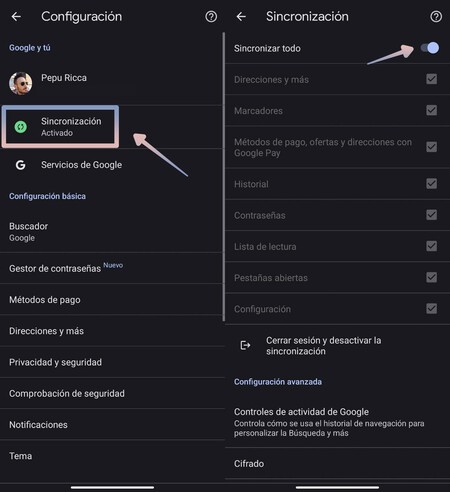
Esto genera un consumo de batería y datos que podría perjudicar al funcionamiento de tu móvil, sobre todo si no es demasiado potente. Para desactivarla debemos ir al apartado de configuración y luego tocar en "Sincronización". Desmarcamos el interruptor de "Sincronizar todo" y mantenemos los elementos que son, para nosotros, indispensables.
Aligera la carga de páginas
La demanda de potencia que necesita Chrome para cargar algunas páginas, es a veces, algo elevada. Si Chrome se muestra lento en tu teléfono hay una posible solución. La precarga de páginas puede estar afectando al desempeño de tu dispositivo.
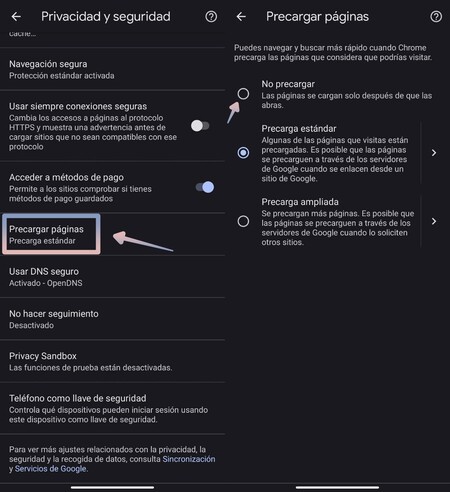
Como hemos mencionado antes, la configuración de este navegador permite varios ajustes interesantes. Si nos movemos a Privacidad y seguridad > Precargar páginas, veremos tres opciones disponibles. La precarga ampliada haría que carguen las páginas que sueles visitar, eso sí, esto genera un importante aumento en el consumo de datos. Selecciona "No precargar" para ahorrar datos, aunque esto haga que la próxima vez, tus páginas tarden algo más en cargar.
Activa la opción Privacy Sandbox
Esta función hace que los sitios web ofrezcan la misma experiencia recopilando una menor información sobre el usuario. De esta manera, aumentamos la privacidad y de paso ahorramos datos.
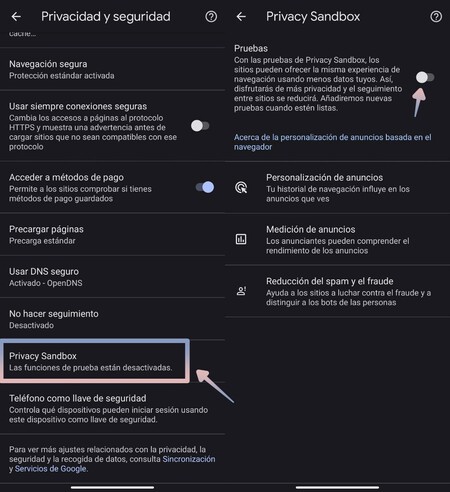
Si la activamos, no habrá ninguna desventaja, eso sí, tiene algunas repercusiones. Por ejemplo, los anuncios ahora serán menos personalizados por lo que encontrarás más publicidad no deseada, además activar esta característica hará que las webs tengan menos información para discernir qué usuarios son personas reales y cuáles bots.
Mantén siempre el navegador a la última
En su afán de seguir mejorando, como en cualquier caso de esta índole, Chrome se actualiza desde Google Play Store para añadir nuevas funciones, corregir fallos y mejorar el rendimiento.
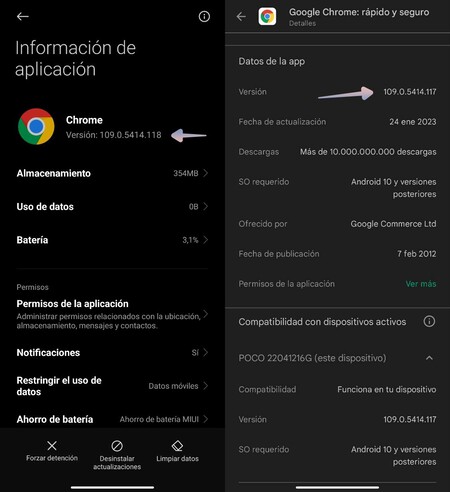
Por esto mismo es importante que siempre mantengas tu navegador actualizado a la última versión estable. Además de disfrutar de características novedosas, tendrás la versión más optimizada del navegador de Google.
Vigila las pestañas abiertas
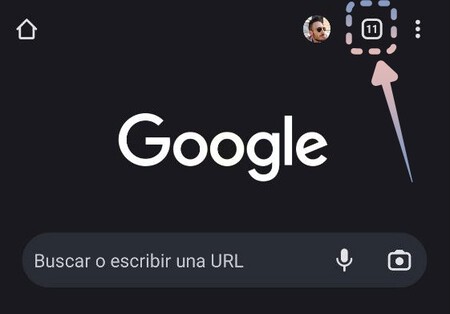
Un fallo muy típico que todos cometemos es acumular una gran cantidad de pestañas abiertas. Cada pestaña genera una instancia donde vemos el contenido de una web determinada. Cuando lo ve apropiado, Chrome las 'duerme' para que no ocupen memoria RAM pero no siempre ocurre, además, mantener un número elevado de pestañas abiertas ralentizará tu navegador.
Acuérdate de ir cerrando las páginas que no necesites o hayas acabado de consultar. Se hace, como es natural, desde el cuadrado que se encuentran en la parte superior derecha de la pantalla, ahí las cerraremos haciendo un deslizamiento lateral hasta que desaparezcan.
Bloquea el rastreo, las peticiones de anuncios...
Las cookies, los anuncios, las notificaciones y más elementos del navegador crean un consumo de datos y batería que puedes evitar. Para ver qué opciones podemos bloquear, entra en la configuración de Google Chrome y ve a la sección de "Configuración de sitios".
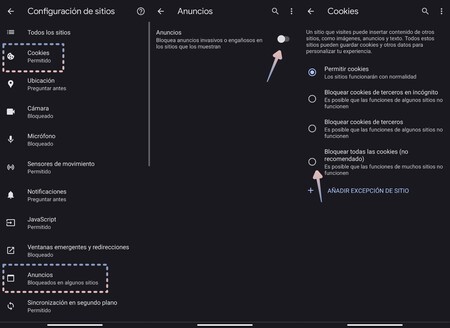
En la siguiente pantalla, tendrás una lista de todos estos elementos. Los más interesantes para optimizar el navegador son "Cookies", "Anuncios" y "Sincronización en segundo plano". El primero te permitirá bloquear las cookies de distintas maneras, no siempre es recomendable bloquearlo pues algunos sitios web podrían no mostrarse adecuadamente.
En la configuración de los anuncios podemos bloquear aquellos que sean invasivos o engañosos, así ahorraremos algunos megas de esos banners con vídeos e imágenes que llenan nuestro móvil. Por otro lado, la sincronización en segundo plano detiene toda actividad relacionada con la sincronización de cuentas que hemos mencionado con anterioridad. Si no te molesta que el navegador no recuerde tus datos, puedes desactivarla para mejorar el rendimiento y consumo de datos.
Con estos trucos, el navegador mejorará su rendimiento y evitará cargar muchos datos que agoten nuestra tarifa. Ya sabes, si Chrome te da algunos problemas puedes probar con estos consejos, o si lo prefieres, siempre puedes cambiar de navegador.






Ver 2 comentarios